PowerPointを使って、プレゼンテーションに無限ループ(Infinity Loop)を追加したいと思ったことはありませんか?例えば、プロセスの繰り返しや継続的な改善を視覚的に表現するのに最適です。今回は、初心者の方でも簡単にできる方法をご紹介します。
無限ループとは?
無限ループとは、終わりのない循環やプロセスを示す図形やアニメーションのことです。ビジネスや教育、プロジェクト管理など、さまざまな場面で活用されています。例えば、製品開発のPDCAサイクルや、継続的な改善プロセスなどが挙げられます。
PowerPointで無限ループを作成する方法
PowerPointを使って無限ループを作成する方法は大きく分けて2つあります。
SmartArtを使って無限ループを作成する
SmartArtは、テキストを入力するだけで自動的に図形に変換してくれる便利な機能です。
- PowerPointを開き、スライドを選択します。
- 上部の「挿入」タブをクリックし、「SmartArt」を選択します。
- 「プロセス」カテゴリから「循環プロセス」など、無限ループに適したデザインを選びます。
- テキストペインに内容を入力すると、図形が自動的に更新されます。
この方法は、手軽に無限ループを作成したい方におすすめです。
図形を組み合わせて無限ループを作成する
よりカスタマイズ性を求める方には、図形を組み合わせて無限ループを作成する方法があります。
- 「挿入」タブから「図形」を選択し、「テardrop(涙滴)」形を2つ挿入します。
- それぞれの図形を適切な位置に配置し、サイズや角度を調整します。
- 図形を選択し、「図形の書式設定」から色や線のスタイルを変更します。
- 図形をグループ化し、必要に応じてアニメーションを追加します。
この方法では、より自由なデザインが可能です。
無限ループの活用例
無限ループは、以下のような場面で活用できます。
- PDCAサイクル業務改善のプロセスを示す際に使用します。
- 製品開発のフローアイデア出しから販売までの一連の流れを表現します。
- 教育のサイクル学習、実践、評価の繰り返しを示します。
- プロジェクト管理計画、実行、監視、改善のサイクルを表現します。
これらの例を参考に、プレゼンテーションに無限ループを取り入れてみましょう。
よくある質問や疑問
Q1: SmartArtで作成した無限ループはカスタマイズできますか?
はい、SmartArtで作成した無限ループは、色や形、テキストなどを自由にカスタマイズできます。図形を選択し、「図形の書式設定」から変更できます。
Q2: 図形を組み合わせて作成した無限ループは、アニメーションを追加できますか?
はい、図形を組み合わせて作成した無限ループにもアニメーションを追加できます。「アニメーション」タブから、適切なアニメーションを選択し、設定できます。
Q3: 無限ループを作成する際の注意点はありますか?
無限ループを作成する際は、視覚的にわかりやすく、シンプルなデザインを心がけましょう。複雑すぎると、逆に伝わりにくくなります。
今すぐ解決したい!どうしたらいい?
いま、あなたを悩ませているITの問題を解決します!
「エラーメッセージ、フリーズ、接続不良…もうイライラしない!」
あなたはこんな経験はありませんか?
✅ ExcelやWordの使い方がわからない💦
✅ 仕事の締め切り直前にパソコンがフリーズ💦
✅ 家族との大切な写真が突然見られなくなった💦
✅ オンライン会議に参加できずに焦った💦
✅ スマホの重くて重要な連絡ができなかった💦
平均的な人は、こうしたパソコンやスマホ関連の問題で年間73時間(約9日分の働く時間!)を無駄にしています。あなたの大切な時間が今この悩んでいる瞬間も失われています。
LINEでメッセージを送れば即時解決!
すでに多くの方が私の公式LINEからお悩みを解決しています。
最新のAIを使った自動応答機能を活用していますので、24時間いつでも即返信いたします。
誰でも無料で使えますので、安心して使えます。
問題は先のばしにするほど深刻化します。
小さなエラーがデータ消失や重大なシステム障害につながることも。解決できずに大切な機会を逃すリスクは、あなたが思う以上に高いのです。
あなたが今困っていて、すぐにでも解決したいのであれば下のボタンをクリックして、LINEからあなたのお困りごとを送って下さい。
ぜひ、あなたの悩みを私に解決させてください。
まとめ
PowerPointで無限ループを作成する方法をご紹介しました。SmartArtを使う方法と、図形を組み合わせる方法の2つがあります。どちらも初心者の方でも簡単に試すことができます。プレゼンテーションに無限ループを取り入れて、より効果的な表現を目指しましょう。
他にも疑問やお悩み事があればお気軽にLINEからお声掛けください。

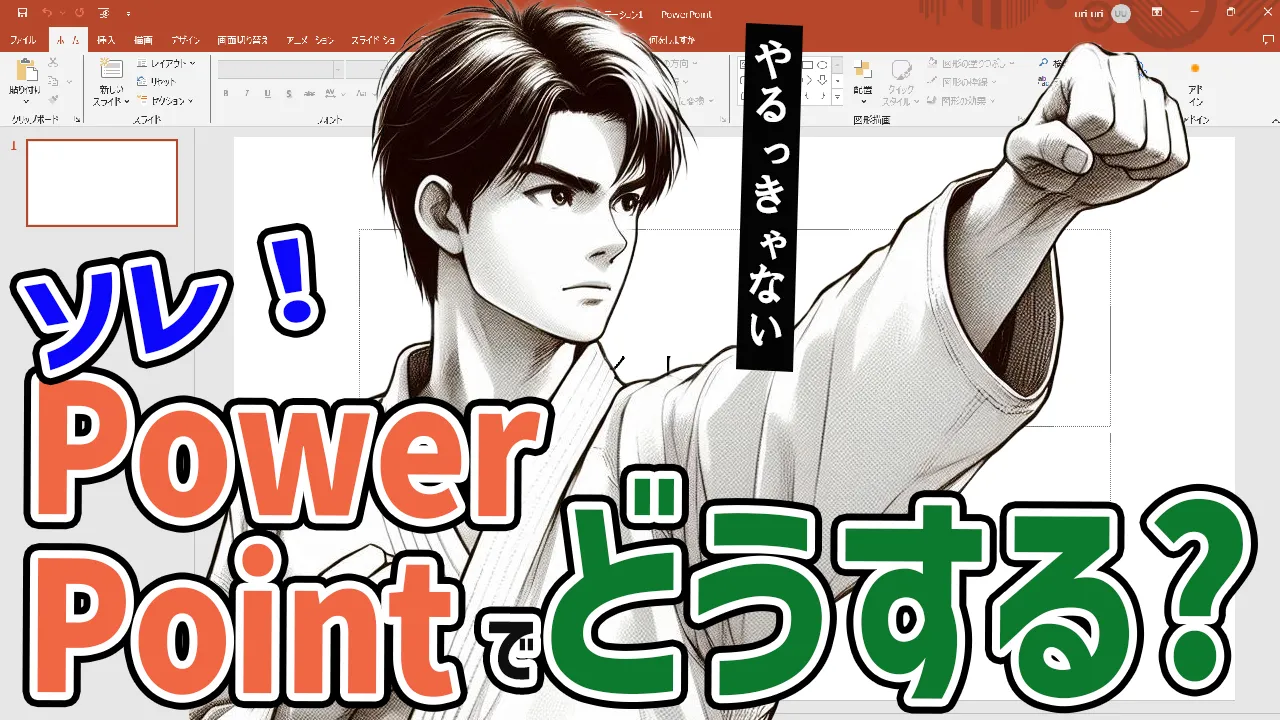




コメント